如何设置Excel打印区域、标题行、页脚、页码?
优化Excel打印设置,确保内容完整展现,包含所需行列。配置标题行以连续显示每页顶部表头。启用页脚功能,嵌入页面编号以提供详细信息。
1、 如图,在打印设置中,最后一列未能显示在第一页,独立在第二页中显示出来,这样不符合打印要求。现在将最后一列打印在第一页中。
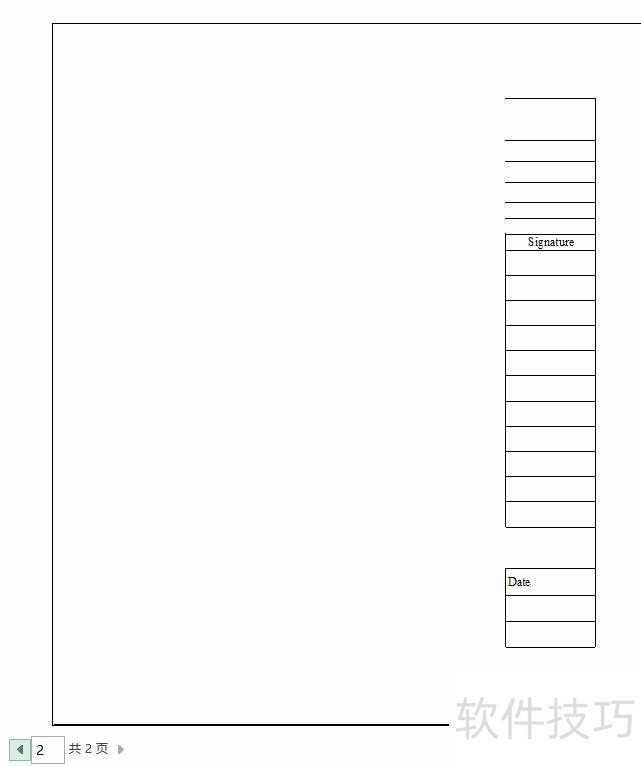
2、 选择视图---分页预览。
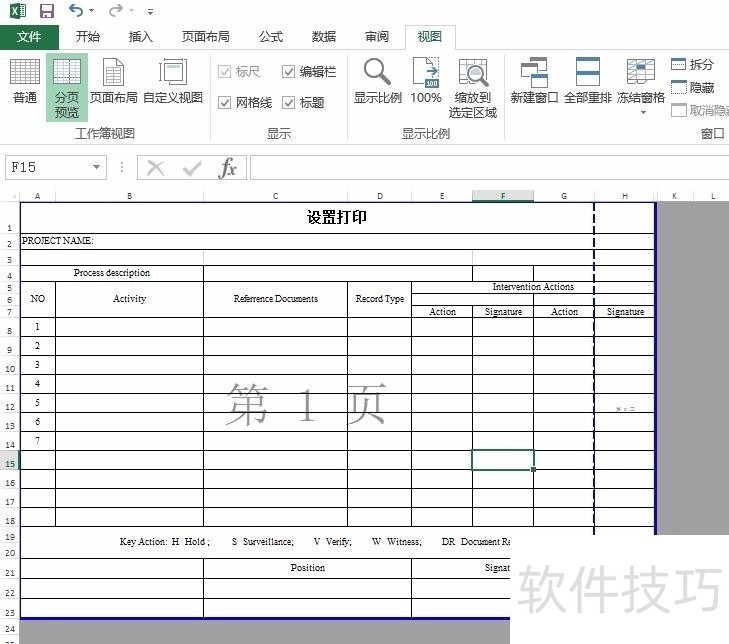
3、 鼠标放在虚线上,显示为箭头图标,将分页的虚线向后拖动,扩大第1页的打印范围。
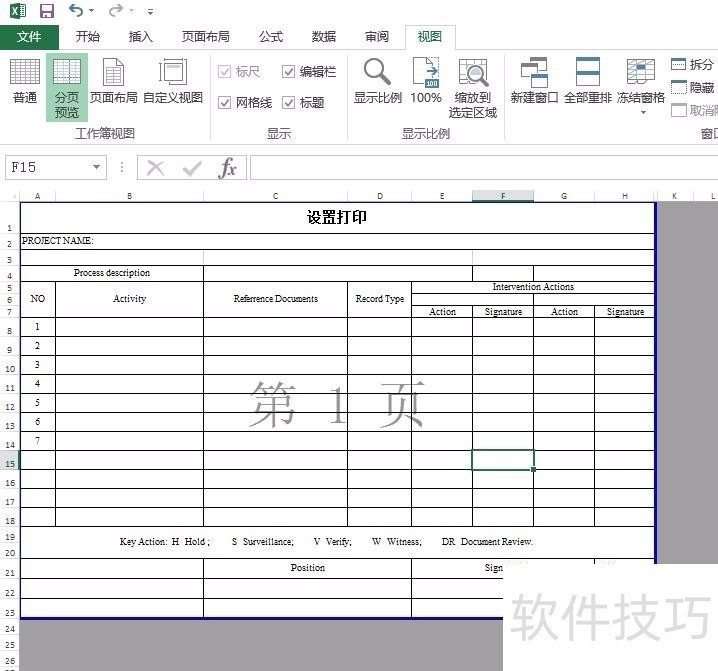
4、 选择页面布局---打印标题行。
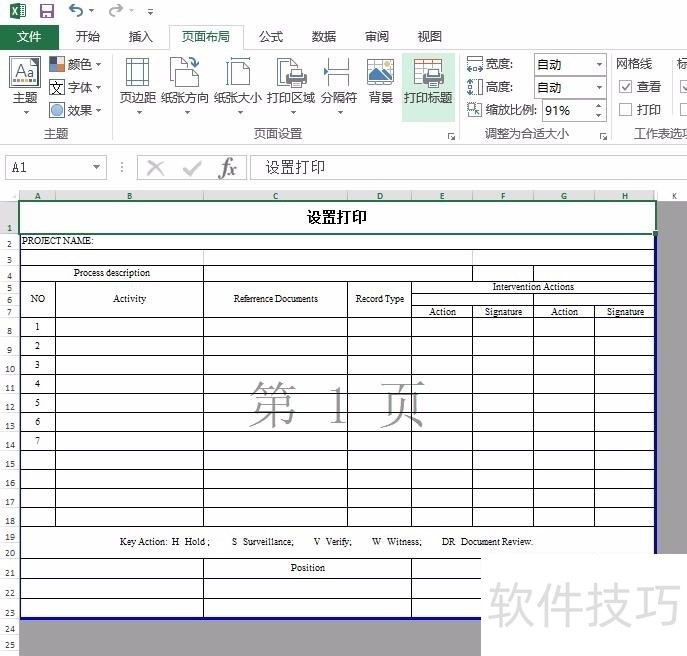
5、 选择打印顶端标题行,点击右侧按钮。
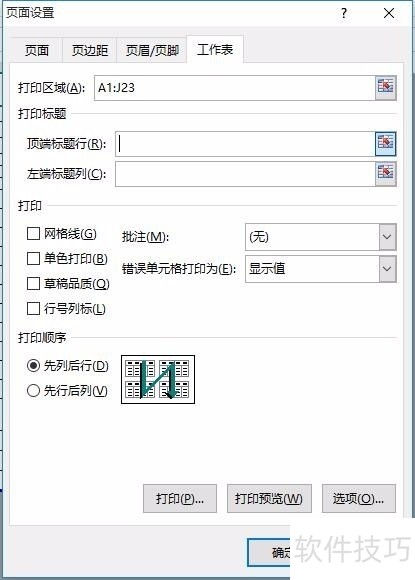
6、 选择需要在每一页显示的标题行,最后确定即完成设置。
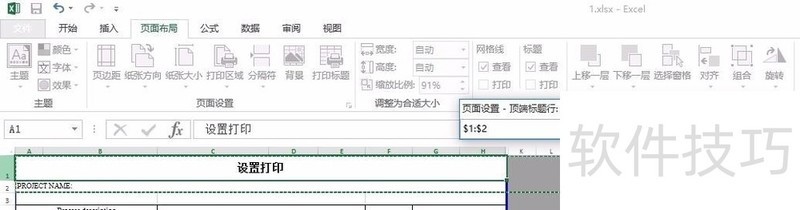
7、 点击插入---页眉和页脚,进入页眉页脚工具,即可开始编辑页眉页脚。

文章标题:如何设置Excel打印区域、标题行、页脚、页码?
文章链接://www.hpwebtech.com/jiqiao/218236.html
为给用户提供更多有价值信息,ZOL下载站整理发布,如果有侵权请联系删除,转载请保留出处。
- 上一问:如何设置EXCLE表格样式的深色8?
- 下一问:Excel三个单元格合并为两个
相关软件推荐
其他类似技巧
- 2024-12-10 18:23:01excel2013英文版怎样打印的时候每页都显示抬头
- 2024-12-10 18:13:02如何利用excel计算长方体体积
- 2024-12-10 16:31:012019WPS的excel表单元格中下拉选项是怎么建立的
- 2024-12-10 15:17:01WPS2007软件,如何设置excel表中单元格下拉菜单
- 2024-12-10 15:07:02Excel表格如何设置打印顶端标题行
- 2024-12-10 12:53:01Windows和Mac下Excel快捷键对照
- 2024-12-10 12:36:01Excel单元格式怎么设置为# ?/?格式
- 2024-12-10 09:18:01Excel:如何增加货币格式数据中的小数点位数
- 2024-12-10 06:17:02WPS Excel如何设置不复制隐藏的内容?
- 2024-12-09 17:11:01EXCEL散点图怎么锁定纵横比
Microsoft Office Excel2007软件简介
excel2007是2007版的Microsoft Office中的重要模块组件,Excel2007可以在电脑上编写电子表格,是最好用的办公软件,可以满足用户对表格的自定义编辑,还具有强大的图形功能,功能全面。zol提供excel2007官方版下载。excel2007具有强大插件平台支持,免费提供海量在线存储空间及wps文字文档模板,支持阅读和输出PDF文件,全... 详细介绍»









